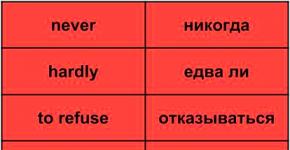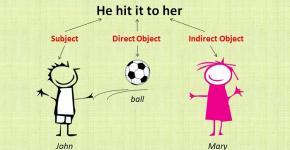Come proteggere Internet da altri utenti. Protezione della rete Wi-Fi
Oggi le reti wireless svolgono un ruolo importante nella vita degli utenti. Se anche 10 anni fa era considerato comune portare un cavo Internet dietro un laptop, oggi ogni telefono si connette già a Internet tramite Wi-Fi. Computer, laptop, netbook, tablet, smartphone, stampanti: tutte queste apparecchiature possono essere collegate alla rete e collegate semplicemente via etere. E, naturalmente, non solo tu hai tale attrezzatura, ma anche chi ti circonda. Pertanto, è estremamente importante essere in grado rete Wi-Fi sicura in modo che i vicini non utilizzino Internet e gli hacker non ottengano i tuoi dati riservati. In queste brevi e semplici istruzioni, imparerai diversi trucchi che ti aiuteranno a proteggere la tua rete Wi-Fi e il tuo router.
Protezione della rete Wi-Fi
Protezione router e hotspot
Per proteggere il router, il modem o il punto di accesso wireless, si consiglia di impostare l'accesso all'interfaccia Web e disabilitare la possibilità di amministrare dall'esterno. Nell'esempio di D-Link DIR-300:

Riepilogo
Quindi di più passi importanti Per proteggere in modo sicuro la tua rete Wi-Fi:
- disabilitare WPS/QSS;
- impostare la modalità di sicurezza WPA2-PSK con crittografia AES;
- impostare una password complessa per proteggere il Wi-Fi - almeno 10 caratteri casuali;
- proteggere con password le impostazioni del router (interfaccia web)
In questo articolo, hai appreso le misure più necessarie per proteggere la tua rete wifi. Leggi anche un altro articolo.
Vi racconto una storia che continua ancora con un provider Internet della mia città. Un giorno sono andato a casa di un amico e gli ho chiesto l'accesso Wi-Fi. La rete viene salvata nello smartphone. Mentre mi trovavo in un'altra zona della città, mi sono ritrovato improvvisamente ricollegato al Wi-Fi di un amico. Com'è possibile? Si scopre che il provider Internet ha impostato lo stesso nome di rete e la stessa password per tutti i router che sono stati rilasciati agli abbonati al momento della connessione. È passato più di un anno e ho ancora la connessione Wi-Fi gratuita in quasi tutti i cortili. Anche il login e la password per accedere ai router, tra l'altro, sono gli stessi. :)
Naturalmente, ho raccontato al mio amico della divertente scoperta e ho riconfigurato il suo router. Sei sicuro di non trovarti in una situazione simile?
Perché l'accesso non autorizzato al Wi-Fi e al router è pericoloso
Immagina che un utente malintenzionato si sia connesso al tuo Wi-Fi, abbia scaricato diversi gigabyte di pornografia infantile e pubblicato un paio di centinaia di messaggi estremisti e altri "incendiari". Il contratto per la fornitura di servizi Internet è redatto per te e ti verrà chiesto anche di violare la legge, rispettivamente.
Anche se la persona connessa non commette azioni illegali, può scaricare e distribuire file di grandi dimensioni per giorni (compresi i contenuti illegali dei tracker torrent), che influiranno sulla velocità e sulla stabilità della tua connessione Internet. Il web è pieno di storie sul Wi-Fi gratuito di quartiere. Forse anche tu sei quel buon vicino?
La situazione in cui un estraneo conosce il login e la password del router stesso include tutti i rischi sopra elencati e ne aggiunge anche alcuni nuovi.
Ad esempio, un jolly cambia semplicemente la password Wi-Fi e perdi l'accesso a Internet. Può cambiare la password del router e dovrai eseguire un ripristino delle impostazioni di fabbrica e riconfigurare tutto (o chiamare uno specialista se non hai le competenze adeguate) per riprendere il controllo della tua attrezzatura. Lo stesso jolly può anche ripristinare le impostazioni.
Non esiste una protezione assoluta, ma non ne hai bisogno
Ci sono molti modi per hackerare le reti. La probabilità di hacking è direttamente proporzionale alla motivazione e alla professionalità dell'hacker. Se non ti sei fatto dei nemici e non disponi di informazioni super preziose, è improbabile che tu venga violato intenzionalmente e diligentemente.
Per non provocare passanti occasionali e vicini desiderosi di omaggi, è sufficiente chiudere elementari falle di sicurezza. Avendo incontrato la minima resistenza sulla strada per il tuo router o Wi-Fi, una persona del genere abbandonerà il suo piano o sceglierà una vittima meno sicura.
Portiamo alla tua attenzione l'insieme minimo sufficiente di azioni con un router Wi-Fi, che ti consentirà di non diventare oggetto di scherzi malvagi o punto di accesso gratuito di qualcuno.
1. Accedi al tuo router Wi-Fi
Il primo passo è assumere il controllo del proprio router. Devi sapere:
- indirizzo IP del router,
- login e password per accedere alle impostazioni del router.
Per scoprire l'indirizzo IP del router, capovolgere il dispositivo e guardare l'adesivo sul fondo. Lì, tra le altre informazioni, verrà indicato l'IP. Di solito è 192.168.1.1 o 192.168.0.1.
Inoltre, l'indirizzo del router è indicato nel manuale dell'utente. Se la scatola con le istruzioni del router non è stata conservata, Google ti aiuterà a trovare il manuale dell'utente in formato elettronico.
Puoi scoprire in modo indipendente l'indirizzo del router dal computer.
- In Windows, premi la scorciatoia da tastiera Windows + R.
- Nella finestra che appare, digita cmd e premi Invio.
- Nella finestra che appare, digita ipconfig e premi Invio.
- Trova la riga "Main Gateway". Questo è l'indirizzo del tuo router.
Immettere l'indirizzo IP ricevuto del router nel browser. Vedrai la pagina di accesso per le impostazioni del router.
Qui devi inserire il tuo nome utente e password, che devi conoscere. Nella maggior parte dei casi, il login predefinito è la parola admin e la password è un campo vuoto o anche admin (il login e la password predefiniti sono indicati anche nella parte inferiore del router). Se il router proviene da un provider Internet, chiamalo e scoprilo.
Senza la possibilità di modificare le impostazioni, si perde effettivamente il controllo sul proprio hardware. Anche se devi ripristinare le impostazioni del router e riconfigurare tutto, ne vale la pena. Per evitare problemi con l'accesso al router in futuro, annotare nome utente e password e conservarli in un luogo sicuro senza accesso agli estranei.
2. Crea una password complessa per accedere al tuo router
Dopo aver ottenuto l'accesso al router, il primo passo è cambiare la password. Le interfacce del router variano a seconda del produttore, del modello specifico e della versione del firmware. In questo caso, così come quando si eseguono i passaggi successivi per migliorare la sicurezza, il manuale dell'utente del router ti aiuterà.
3. Trova un nome univoco (SSID) per la rete Wi-Fi
Se i tuoi vicini non capiscono affatto la tecnologia, un nome di rete come fsbwifi o virus.exe potrebbe spaventarli. Infatti, un nome univoco ti aiuterà a navigare meglio tra gli altri punti di accesso e ad identificare in modo univoco la tua rete.
4. Crea una password Wi-Fi sicura
Creando un punto di accesso senza password, lo renderai effettivamente pubblico. Una password complessa impedirà agli estranei di connettersi alla tua rete wireless.
5. Rendi invisibile la tua rete Wi-Fi
Ridurrai la probabilità di un attacco alla tua rete se non può essere rilevato senza un software speciale. Nascondere il nome del punto di accesso migliora la sicurezza.
6. Attiva la crittografia
I router moderni supportano vari metodi di crittografia wireless, inclusi WEP, WPA e WPA2. WEP è inferiore ad altri in termini di affidabilità, ma è supportato da hardware meno recente. WPA2 è ottimale in termini di affidabilità.
7. Disabilitare WPS
WPS è stato creato come un modo semplificato per creare reti wireless, ma in realtà si è rivelato estremamente instabile per l'hacking. Disattiva WPS nelle impostazioni del router.
8. Attiva il filtro degli indirizzi MAC
Le impostazioni del router consentono di filtrare l'accesso alla rete tramite identificatori univoci chiamati indirizzi MAC. Ogni dispositivo che dispone di una scheda di rete o di un'interfaccia di rete ha il proprio indirizzo MAC.
È possibile creare un elenco di indirizzi MAC di dispositivi attendibili o bloccare la connessione di dispositivi con indirizzi MAC specifici.
Se lo si desidera, un utente malintenzionato può falsificare l'indirizzo MAC del dispositivo da cui sta tentando di connettersi alla rete, ma per un normale punto di accesso wireless domestico, uno scenario del genere è estremamente improbabile.
9. Ridurre la portata Wi-Fi
I router consentono di modificare la potenza del segnale, aumentando e diminuendo così la portata della rete wireless. Ovviamente, usi il Wi-Fi solo all'interno del tuo appartamento o ufficio. Riducendo la potenza di trasmissione a un valore in cui il segnale di rete viene ricevuto in modo affidabile solo all'interno dei locali, da un lato, renderete la vostra rete meno visibile agli altri e, dall'altro, ridurrete la quantità di interferenze per Wi-Fi vicini. Fi.
10. Aggiorna il firmware del router
Non esistono tecnologie perfette. Gli artigiani trovano nuove vulnerabilità, i produttori le chiudono e rilasciano "patch" per i dispositivi esistenti. Aggiornando periodicamente il firmware del router, riduci la possibilità che un utente malintenzionato sfrutti i difetti nelle versioni precedenti del software per aggirare la sicurezza e ottenere l'accesso al tuo router e alla tua rete.
11. Blocca l'accesso remoto al router
Anche se proteggi la tua rete wireless e accedi con password, gli aggressori saranno comunque in grado di accedere al router tramite Internet. Per proteggere il dispositivo da tali interferenze esterne, trova la funzione di accesso remoto nelle impostazioni e disabilitala.
12. Firewall
Alcuni router dispongono di un firewall integrato, un mezzo per proteggersi da vari attacchi di rete. Cerca nelle impostazioni di sicurezza del router una funzione con un nome come Firewall, "Firewall" o "Firewall" e abilitala se presente. Se vedi impostazioni aggiuntive del firewall, leggi le istruzioni ufficiali su come configurarle.
13 VPN
Creano qualcosa come un tunnel crittografato per il trasferimento sicuro dei dati tra il dispositivo e il server. Questa tecnologia riduce la possibilità di furto di identità e rende più difficile cercare di trovare la posizione dell'utente.
Per utilizzare una VPN, devi installare uno speciale programma client sul tuo gadget. Tale software esiste per dispositivi mobili e computer. Ma alcuni router possono anche essere collegati ai servizi VPN. Questa funzione ti consente di proteggere contemporaneamente tutti i gadget nella rete Wi-Fi locale, anche se non dispongono di programmi speciali.
Se il tuo router supporta la VPN, puoi scoprirlo nelle istruzioni o sul sito Web del produttore. Lo stesso vale per le impostazioni necessarie.
Stabilire una connessione di terze parti a volte non interferisce nemmeno con una complessa combinazione di caratteri. Questa situazione è irta per il proprietario del dispositivo non solo per la perdita del traffico Internet, ma anche per la perdita di dati personali, quindi la connessione dall'esterno deve essere interrotta. Sorgono domande ragionevoli: è possibile vedere un elenco di dispositivi connessi, un router.
La presenza dei seguenti sintomi indica spesso che gli estranei sono connessi alla rete:
- Diminuzione della velocità di connessione a Internet.
- Indicatore di trasferimento dati sempre attivo sul router, anche quando tutti i gadget della casa sono disconnessi da Internet.
Se viene rilevato uno di questi "sintomi", si consiglia di controllare l'elenco dei dispositivi collegati e, se necessario, eliminare altri utenti dal "wifi".
Come determinare chi è connesso
Esistono due modi per rilevare uno "estraneo" sulla rete:
- Attraverso le impostazioni del router.
Prima di utilizzare questo metodo, è necessario disconnettere tutti i gadget, ad eccezione del computer, dalla rete Wi-Fi.
Quindi, trova l'indirizzo IP del router sull'adesivo nella parte inferiore del dispositivo o esegui il comando ipconfig nella riga di comando. I dati richiesti sono indicati nella colonna "Main Gateway". 
Inserisci l'IP ricevuto nella barra degli indirizzi del browser, si aprirà l'interfaccia web con le impostazioni del router. Qui in una delle sezioni puoi vedere tutti i gadget connessi alla rete. Per i dispositivi TP-Link, questa è la scheda "Wireless" - "Statistiche wireless". Per Asus: la scheda "Clienti". 

Abbiamo parlato in modo più dettagliato di come determinare gli estranei sulla rete nell'articolo - "
Disabilita gli altri utenti
Attraverso l'interfaccia web dei router
 È possibile bloccare l'"outsider" nella scheda "Filtro per indirizzo MAC"/Filtro Mac nelle impostazioni del router. Qui è possibile negare l'accesso alla rete a un solo utente o chiudere l'accesso a tutti i dispositivi che non sono inclusi nell'elenco delle eccezioni. L'ultimo metodo è il più affidabile.
È possibile bloccare l'"outsider" nella scheda "Filtro per indirizzo MAC"/Filtro Mac nelle impostazioni del router. Qui è possibile negare l'accesso alla rete a un solo utente o chiudere l'accesso a tutti i dispositivi che non sono inclusi nell'elenco delle eccezioni. L'ultimo metodo è il più affidabile.
Con applicazioni speciali
Il software "SoftPerfect WiFi Guard" funge da scanner per le connessioni di rete disponibili sulla workstation. È perfetto per lavorare a casa.
Se l'apparecchiatura è nota allo scanner, viene indicata in verde. Altrimenti, rosso. È possibile configurare la scansione automatica della rete. Se viene trovato un freeloader come risultato della scansione, l'applicazione avviserà immediatamente il proprietario. Si consiglia di impostare una notifica sonora o e-mail.
Inizialmente, il programma avrebbe dovuto bloccare le connessioni su richiesta dell'utente, ma alla fine monitora solo le connessioni correnti. È possibile utilizzare altre applicazioni o funzioni firewall sul router per bloccarlo.
Utility gratuita che non richiede installazione. Esegue la scansione della rete e visualizza un elenco di computer collegati con indirizzi e nome del produttore. È impossibile disconnettere altri utenti dal Wi-Fi al suo interno, ma è del tutto possibile esportare i dati nei formati HTML, XML, CSV o in un file di testo per l'utilizzo in altre applicazioni.
Scansiona automaticamente la rete, trova nuove connessioni e ti consente di bloccare utente esterno. Puoi "tagliare" il dispositivo di qualcun altro qui selezionandolo nell'elenco e premendo il pulsante Taglia. Netcut ha anche la possibilità di passare da una scheda di rete all'altra e controllare la velocità di connessione, nonché modificare l'indirizzo MAC del computer.
Consente di rilevare e disabilitare i dispositivi di altre persone. Esegue la scansione della rete, visualizza un elenco di connessioni con indirizzi e nomi. Contrassegna i dispositivi personali come "Conosciuto" e il resto come "Sconosciuto", quindi l'ultimo programma blocca l'accesso al wifi.
Conclusione
Disconnettere gli "ospiti" non necessari dal wifi, di norma, non è un grosso problema. Ma impostare una password complessa e cambiarla in modo tempestivo lo farà la migliore protezione reti da connessioni indesiderate e mantenere la velocità di Internet al livello corretto.
Hai mai disconnesso estranei dalla tua rete?
Proteggere la tua rete WiFi privata è la cosa più importante quando crei un gruppo home. Il fatto è che il punto di accesso ha una portata abbastanza ampia, che può essere utilizzata dagli aggressori. Cosa fare per evitare questo? Come proteggere una rete wireless privata dagli attacchi di persone senza scrupoli? Questo è ciò che sarà discusso in questo articolo.
Come proteggere le reti WiFi domestiche
Prima di passare alla questione di come proteggere una rete WiFi domestica privata, dovresti capire come funziona. Quindi, per organizzare una rete wireless domestica, di norma viene utilizzato un router che funge da punto di accesso. Per diventare un membro del gruppo, devi connetterti ad esso.
Ciò suggerisce che per proteggere le informazioni riservate è necessario chiudere l'accesso al router a persone non autorizzate. Come è fatto? Ci sono diversi punti qui:
- Una password lunga e complessa per accedere al menu delle impostazioni del router.
- Una password complessa per la connessione a una rete Wi-Fi.
- Seleziona un tipo di crittografia sicura.
- Utilizzando un filtro MAC.
- Accedi alle impostazioni nel sistema operativo.
Come puoi vedere, ci sono molte impostazioni di sicurezza. Ciò è necessario, in quanto da esso dipende la protezione della privacy della rete Wi-Fi. Tuttavia, la maggior parte di essi si trova nei parametri del router.
Quindi, diamo un'occhiata a tutti questi punti in ordine.
Sicurezza della rete WiFi: video
Tasto per accedere al menu delle impostazioni del router
Poiché quasi tutte le impostazioni di sicurezza sono installate nel router, è necessario creare una password complessa per accedere al sistema dei parametri. Inoltre, qui viene utilizzato un login, che deve essere anche originale e complesso. Come farlo?
Prima di tutto, vale la pena notare che ogni router ha un'interfaccia diversa, ma il principio di funzionamento è quasi lo stesso per tutti. Analizzeremo come modificare la password per l'accesso al router utilizzando il modello D-LinkDIR-615 come esempio.
Innanzitutto, connettiti al router in modalità wireless o via cavo. Successivamente, apri un browser qualsiasi e scrivi l'indirizzo del tuo router nella barra degli indirizzi. È indicato sul coperchio inferiore del dispositivo, nonché nelle istruzioni.
Come scoprire facilmente l'indirizzo IP di un router WiFi: Video
Nella stragrande maggioranza, questo è l'indirizzo successivo: 192.168.1. 0.1 (questi indirizzi possono essere utilizzati anche - 192.168.1.1 o 192.168.2.1).
Dopo aver inserito l'indirizzo, il sistema ti chiederà di inserire un nome utente e una password. Admin inizialmente specificato, admin rispettivamente. Sono questi valori che ora dovranno essere modificati, poiché il produttore utilizza un login e una chiave non sicuri, in modo che l'utente possa facilmente inserire le impostazioni e modificare i dati a sua discrezione.
Dopo essere entrato, premi "Invio". Quindi siamo entrati nel menu delle impostazioni del router. Nella parte inferiore dello schermo, fai clic su "Impostazioni avanzate". Appariranno diverse sezioni aggiuntive, tra le quali è necessario trovare "Sistema" e selezionare "Password amministratore" al suo interno. Questa è la chiave che dobbiamo cambiare.
Nella finestra che appare, devi solo inserire una nuova password e confermarla. Quindi, fai clic su Applica. Questo completa il processo di modifica della chiave e ora la protezione della tua rete WiFi wireless domestica è diventata più elevata.
Come scoprire la password per la tua connessione WiFi nelle impostazioni del router: Video
Si prega di notare che questo modello di router non consente di modificare il login dell'amministratore. Tuttavia, i dispositivi di altri produttori o anche solo altri modelli consentono di impostare qualsiasi accesso per accedere al sistema.
chiave di rete Wi-Fi
Un parametro molto importante da cui dipende la protezione delle informazioni nelle reti Wi-Fi è la password di rete. Impedisce agli intrusi non autorizzati di connettersi al router utilizzando una connessione wireless. Ecco perché la chiave di rete deve essere lunga e complessa.
Va notato che inizialmente non esiste alcuna protezione della connessione Wi-Fi sul router. In altre parole, chiunque si trovi nell'area di copertura può connettersi al dispositivo senza inserire password.
Per risolvere questo problema, dobbiamo tornare al menu delle impostazioni del router. Ora siamo interessati alla sezione "WiFi", in cui dobbiamo trovare e aprire le impostazioni di sicurezza. Nella finestra che si apre, dovremo selezionare il tipo di crittografia (tipo di autenticazione). È anche un parametro importante che influisce sulla sicurezza della rete.
Quindi, scegli il tipo di crittografia WPA-PSKWPA2-PSKmixed. Questo è il tipo di autenticazione sicuro consigliato e fornisce la massima sicurezza. Di seguito verrà visualizzata una riga in cui è necessario inserire la chiave di rete. Entriamo nei valori inventati. Si consiglia di utilizzare una combinazione di lettere latine e numeri. Inoltre, il numero di caratteri deve essere almeno 8-12.
filtro MAC del router
Ogni dispositivo dotato di adattatori di rete, computer, laptop, smartphone, tablet e così via, ha un indirizzo MAC univoco. Per aumentare la sicurezza della rete, si consiglia di installare un filtro per tali indirizzi. In altre parole, nelle impostazioni del router, puoi consentire la connessione solo ai dispositivi fidati specificando i loro indirizzi.
Per fare ciò, entriamo nuovamente nel menu delle impostazioni del router. Nella sezione "WiFi", trova il filtro MAC e aprilo. La finestra che appare ha due schede:
- Modalità filtro.
- indirizzi MAC.
Il primo è la modalità. Qui puoi scegliere una delle tre opzioni:
- Consenti: gli indirizzi MAC specificati potranno accedere alla rete. Tutti gli altri non saranno in grado di connettersi al gruppo.
- Nega: nega l'accesso alla rete agli indirizzi specificati.
- Disabilita - la modalità filtro è disabilitata.
Nella prima scheda, seleziona la modalità appropriata. E nel secondo inseriamo gli indirizzi MAC necessari. Se hai selezionato la modalità "Consenti", devi inserire solo gli indirizzi dei computer attendibili. Se è impostata la modalità "Disabilita", è necessario inserire solo gli indirizzi di PC estranei.
Come impostare un filtro MAC in un router: Video
Configurazione dell'accesso al sistema operativo
Il sistema operativo ha anche una protezione dei dati integrata. Per aumentare la protezione, dobbiamo accedere alla rete e al centro di condivisione. Questo viene fatto facendo clic con il pulsante destro del mouse sull'icona di connessione nella barra delle applicazioni.
Nella finestra che si apre, apri la voce "Modifica impostazioni di condivisione". Si aprirà un menu in cui è possibile configurare l'accesso, abilitare o disabilitare il rilevamento del PC sulla rete e molto altro. Il primo passo è abilitare l'accesso protetto da password. In questo caso, il sistema genererà automaticamente una password complessa. Annotalo, perché se in seguito vorrai fornire l'accesso a qualsiasi file, ne avrai bisogno.
Per configurare la massima protezione del sistema, è necessario disabilitare l'accesso in tutti i punti. Non c'è niente di complicato qui, leggi attentamente le istruzioni sullo schermo.
Quindi, ora sai come proteggere la tua rete WiFi privata dagli intrusi. Ora nessun altro può connettersi al tuo gruppo e danneggiare informazioni o rubare dati importanti.
Come determinare chi è connesso alla rete
Abbiamo scoperto le impostazioni di sicurezza. Ora possiamo passare alla domanda su come determinare chi si collegherà alla mia rete WiFi domestica. Tutto è molto semplice. Il router registra l'indirizzo MAC di ciascun membro del gruppo. Pertanto, non ci resta che inserire le impostazioni del router e vedere le statistiche. Siamo di nuovo interessati alla sezione "WiFi", solo ora selezioniamo la voce "Elenco stazioni". Se viene utilizzato un router TP-LINK, è necessaria la sezione "Statistiche".
L'elenco delle stazioni mostra gli indirizzi MAC di tutti coloro che sono attualmente connessi alla rete. Qui puoi disconnettere una particolare connessione. Come già sappiamo, ogni computer ha un indirizzo MAC univoco. Ora sai come controllare chi è connesso alla mia rete WiFi privata.
Per scoprire il valore utilizzato dal computer, è sufficiente accedere al centro di controllo della rete. Al centro dello schermo che appare, vedrai la tua connessione. Nella metà destra vedrai la sezione "Connetti o disconnetti" e un po 'più in basso - il tipo di accesso e connessione. Clicca sul tipo di connessione e seleziona "Dettagli" nel menu che appare. Qui troverai la riga "Indirizzo fisico". Questo è l'indirizzo MAC della tua scheda di rete.
Come scoprire chi sta usando il mio WiFi: Video
Ho oltre 10 anni di esperienza nel settore informatico. Sono impegnato nella progettazione e configurazione della messa in servizio. Ha anche una vasta esperienza nella costruzione di reti, nell'amministrazione di sistemi e nel lavoro con ACS e sistemi di videosorveglianza.
Lavoro come specialista nella compagnia "Techno-Master".
Ora nella maggior parte degli appartamenti e delle case c'è più di un dispositivo connesso a Internet. Ciò ha portato alla popolarità di router e punti di accesso wireless, che hanno sostituito quasi completamente la connessione del cavo ISP direttamente a un singolo computer. Ora il filo del provider di servizi di connessione Internet è incluso in un dispositivo speciale che consente di utilizzare la stessa connessione per più computer contemporaneamente, nonché di collegare dispositivi mobili, laptop e computer normali tramite Wi-Fi, combinandoli in un locale rete.
I router sono a casa, caldi e accoglienti, e questo dà origine alla falsa sensazione che i router siano al sicuro. Non è affatto così, ogni router sta su sette venti - in un ambiente molto aggressivo: chiunque (letteralmente QUALSIASI) nel raggio di un segnale wireless può interagire con il tuo router, registrare il traffico trasmesso; è inoltre necessario ricordare che i router hanno accesso a Internet, dove numerosi scanner automatici possono scansionare le porte, eseguire servizi dozzine di volte al giorno, risolvere password ed eseguire exploit contro il router.
Il tuo router ha bisogno di protezione: senza il tuo aiuto, può diventare vittima di hacker, questo articolo ti spiegherà come fare come proteggere e configurare un router Wi-Fi in modo che non possa essere violato.
Cosa possono guadagnare gli hacker hackerando un router Wi-Fi?
Molti utenti prendono alla leggera la sicurezza del router perché non comprendono i pericoli dell'hacking di un router. Curiosamente, la maggior parte degli utenti comprende il pericolo di hackerare il proprio computer, poiché un utente malintenzionato può ottenere l'accesso ai propri dati personali, foto, password. È molto importante capire che l'hacking di un router è un passaggio preliminare all'hacking di un computer. Infiltrandosi nel router, un hacker può:
- eseguire un attacco man-in-the-middle, che mira a intercettare password e altri dati che trasmetti in rete;
- eseguire un attacco man-in-the-middle volto a infettare il computer dell'utente con una backdoor o un trojan;
- eseguire attacchi di phishing volti a ottenere login e password da siti web, estorcere denaro, infettare un computer con una backdoor o un trojan;
- monitorare l'attività di rete degli utenti;
- bloccare completamente oa singoli siti la connessione Internet;
- utilizzare la tua connessione Internet per attività criminali (le forze dell'ordine vedranno il tuo IP come l'indirizzo di un criminale informatico);
- accedere alle webcam e ad altre periferiche collegate al router
- apportare modifiche al firmware del router.
L'hacking di un router è una seria minaccia che può portare a gravi conseguenze per l'utente.
Come entrare nelle impostazioni del router
Per gestire i router, nella stragrande maggioranza dei casi, viene utilizzata un'interfaccia web, ad es. Tutte le impostazioni possono essere effettuate direttamente dal browser. Il tuo computer e il tuo router si trovano sulla stessa rete locale (indipendentemente dal fatto che tu utilizzi Wi-Fi o via cavo). Per entrare "dentro" il tuo router, digita nella riga del browser
Se questo indirizzo non funziona, a volte può esserlo
Sarai accolto con un modulo per inserire un nome utente e una password. Si trovano nel passaporto del dispositivo, sulla scatola, sulla custodia. Oppure cerca semplicemente le credenziali predefinite (di fabbrica) per il tuo router su Internet.
Ogni modello ha le proprie caratteristiche di progettazione dell'interfaccia e raggruppamento di impostazioni, ma di solito ci sono sempre elementi "Rete wireless", "Rete locale" e "Internet". Le voci di menu e le impostazioni possono essere chiamate in modo leggermente diverso, ma una volta compreso il significato dell'impostazione, puoi trovarla facilmente da solo.
Raccomandazioni per proteggere il router e il punto di accesso Wi-Fi dall'hacking

Usa una password per accedere alla tua rete
Non lasciare la rete wireless aperta ("Aperta"), selezionare la crittografia (metodo di autenticazione) WPA o WPA2.
Smetti di usare l'algoritmo WEP
WEP è un algoritmo di sicurezza Wi-Fi obsoleto e in gran parte inutilizzato. Può essere hackerato in pochi minuti. Tuttavia, ci sono ancora punti di accesso con WEP, quindi controlla il tuo e se utilizza WEP per la crittografia, passa a WPA o WPA2.
Disattiva WPS
WPS (Wi-Fi Protected Setup) fornisce un modo semplice, ma non sicuro, per configurare una rete wireless. A seconda del grado di vulnerabilità, il WPS e quindi la password Wi-Fi possono essere violati in un giorno o addirittura in pochi minuti.
Imposta una password sicura
Poiché, per sua stessa natura, una rete Wi-Fi è disponibile a chiunque si trovi nel suo raggio d'azione, chiunque può tentare di connettersi ad essa provando diverse password (chiamate online brute force). È popolare anche un'altra tecnica, che non si basa sui tentativi di connessione, ma sull'acquisizione di determinati dati che un utente legittimo e un punto di accesso si scambiano al momento della connessione e quindi l'hacking (enumerazione offline). L'utilizzo di quest'ultimo permette di enumerare ad una velocità di decine e centinaia di migliaia di password al secondo. Puoi proteggerti da un simile attacco solo impostando una password lunga e complessa.
Le seguenti regole ti permetteranno di proteggerti quasi sicuramente da eventuali attacchi di forza bruta:
- utilizzare una password lunga. La password Wi-Fi non può contenere meno di otto caratteri. Se possibile, prova a utilizzare password di 10 o più caratteri;
- la password non dovrebbe essere una frase significativa, consistere in diverse parole significative combinate, poiché tale opzione di password può essere decifrata utilizzando un dizionario;
- utilizza quattro classi di caratteri nella tua password: numeri, lettere maiuscole e minuscole, segni di punteggiatura;
- di tanto in tanto, ad esempio ogni pochi mesi, cambia la tua password con una nuova.
Lo screenshot sopra mostra che i router usano spesso password generate che consistono di otto caratteri e includono tre classi di caratteri (lettere grandi e minuscole, numeri): L95atyz7, 6rQTeRBb, YssvPT4m, WJ5btEX3, dn8MVX7T. Per decifrare tali password su un tipico computer di casa, ci vorranno 1-3 anni di enumerazione continua. MA assemblando un computer su diverse schede video di fascia alta (realizzando qualcosa come una "fattoria" per il mining), un'enumerazione completa di tale password può essere ridotta da uno a diversi mesi. A mio parere, tali password non possono essere considerate forti. Come già accennato, aggiungi una quarta classe di caratteri (segni di sintassi) e aumenta il numero di caratteri: questo assicurerà che la tua rete Wi-Fi non venga violata anche con apparecchiature molto potenti.
Controlla le impostazioni di rete per 5 GHz
Molti utenti non sanno che il loro router funziona su due bande di frequenza: 2,4 GHz e 5 GHz. Se assicuri un intervallo ma dimentichi l'altro, l'attaccante può trarne vantaggio. Imposta una password complessa per la rete a 5 GHz, disabilita WPS per essa. Se non stai utilizzando la banda a 5 GHz, puoi semplicemente disattivarla.
Imposta una password complessa per accedere al pannello di amministrazione del router
Come già accennato, il tuo router è connesso a reti locali e globali, dove chiunque può provare a connettersi. Per impedire a un utente malintenzionato di indovinare la password, impostare una password lunga utilizzando diverse classi di caratteri.
Cambia il nome dell'amministratore
Cambia il nome utente da Admin/admin a un altro, meno prevedibile: questo renderà il compito di indovinare la password ancora più difficile.
Disabilita l'accesso al pannello di controllo del router da Internet
Nella stragrande maggioranza dei casi, ti basta l'accesso al pannello di amministrazione del router dalla rete locale. Se non hai bisogno di accedere alle impostazioni del router da una rete esterna (da Internet), disabilitalo, questo impedirà a un utente malintenzionato di provare a indovinare la password di accesso. Questa impostazione potrebbe essere chiamata "Abilita accesso Web da WAN".
Aggiorna il firmware del router
Anche con una password complessa, un utente malintenzionato può ottenere l'accesso al router o ottenere questa password in testo normale se il router contiene una vulnerabilità. Il nuovo firmware dei produttori dovrebbe correggere vulnerabilità e altri bug, migliorare la stabilità e la funzionalità, quindi controlla regolarmente (ogni pochi mesi) il nuovo firmware e aggiornalo sul tuo router.
Cerca le vulnerabilità nel router
Sfortunatamente, a volte vengono rilevate vulnerabilità dopo che il produttore ha smesso di supportare il router. Ciò può portare a una situazione in cui gli hacker sono a conoscenza di una vulnerabilità nel router, ma non sono disponibili aggiornamenti del firmware.
Puoi controllare le vulnerabilità del tuo router con il programma Router Scan di Stas'M. Questo è un programma abbastanza facile da usare con un'interfaccia grafica.
Se hai familiarità con Linux, puoi utilizzare un programma simile RouterSploit , potrebbe avere exploit che non sono in Router Scan. Istruzioni per l'uso:
Se il tuo router risulta essere vulnerabile senza la possibilità di aggiornare il firmware, ti consigliamo di smettere di usarlo e sostituirlo con uno nuovo.
Disabilita i servizi di rete inutilizzati
Più complesso è il dispositivo, più potenziali punti per gli sforzi di un hacker. Molti dei servizi di rete e delle funzionalità avanzate non vengono utilizzati dalla maggior parte degli utenti e alcuni di essi contengono vulnerabilità note. Quindi disabilita SSH, FTP, Telnet, Internet File Sharing (come AiDisk), File/Media Server (come UPnP), SMB (Samba), TFTP, IPv6 e altri che non ti servono.
Abilita HTTPS per le connessioni amministrative
Sulla maggior parte dei router, è disabilitato per impostazione predefinita. Questa impostazione ti consentirà di impedire l'intercettazione della tua password dal pannello di amministrazione del router se ti connetti ad esso da Internet o durante gli attacchi man-in-the-middle se l'attaccante è già penetrato nella tua rete locale.
Disconnettersi (disconnettersi) quando si finisce di lavorare nel router
La semplice chiusura della pagina può lasciare aperta la sessione di accesso al router.
Attiva la registrazione
È una buona abitudine controllare di tanto in tanto i registri per attività sospette. Impostare correttamente l'orologio e il fuso orario in modo che i registri siano più accurati.
Controlla i registri, controlla i dispositivi collegati
Questo vale già per il rilevamento di un router violato - questa domanda sarà discusso più dettagliatamente di seguito.
Crea una rete "ospite".
Molti router moderni possono creare reti guest separate.
Assicurati che abbia accesso solo a Internet e non alla rete locale. Naturalmente, usa WPA2 e ovviamente la password deve essere diversa da quella del tuo Wi-Fi principale.
Passaggi aggiuntivi per proteggere il router
Se il precedente non ti basta, ecco alcuni suggerimenti in più per te.
Modifica l'intervallo di indirizzi IP predefinito per la tua rete locale
Tutti i router utente che ho visto hanno lo stesso intervallo di indirizzi locali. Questo è 192.168.1.xo 192.168.0.x. Ciò facilita un attacco automatico utilizzando uno script.
Gamme disponibili:
- Qualsiasi 10.x.x.x
- Qualsiasi 192.168.x.x
- da 172.16.x.x a 172.31.x.x
Modificare l'indirizzo locale predefinito del router
Se qualcuno entra nella tua rete, sa per certo che l'indirizzo del tuo router è x.x.x.1 o x.x.x.254, il che rende difficile per loro.
Limitare l'accesso amministrativo sulla rete wireless
Questo non è per tutti. Ad esempio, potrebbe essere che assolutamente tutti i computer siano collegati solo tramite una rete wireless. Ma se può essere fatto, complicherà notevolmente il compito dell'attaccante.
Utilizzando un filtro MAC
Pochi metodo efficace protezione, poiché un utente malintenzionato può facilmente scoprire gli indirizzi MAC persi e falsificarli. Non fare affidamento su questa protezione.
Rete nascosta
Inefficace dal punto di vista della sicurezza. Non peggiora la sicurezza, ma non la aumenta nemmeno, poiché un utente malintenzionato può facilmente scoprire il nome della rete.
Segni di un router Wi-Fi violato
Modifica delle impostazioni del router a tua insaputa
Se alcune impostazioni sono state modificate da utenti illegittimi, e in particolare la password per accedere al pannello di amministrazione, le impostazioni DNS, la VPN, questo è un segno che un hacker ha ottenuto l'accesso al tuo router.
Controlla i dispositivi connessi alla tua rete locale
A tale scopo è possibile utilizzare programmi come NetworkConnectLog e Wireless Network Watcher ().
Una connessione non autorizzata significa che la tua rete è stata compromessa.
Visualizza il registro del router
Se il tuo router supporta la registrazione che registra l'accesso dell'amministratore del dispositivo, esaminalo regolarmente per attività sospette.
Rileva attacchi man-in-the-middle e strane interruzioni della rete
Gli utenti avanzati, oltre a scoprire nuovi dispositivi sulla rete, possono anche intraprendere azioni per rilevare gli attacchi che sono iniziati contro di loro ")".
Strani disturbi di rete possono anche indicare modifiche alle impostazioni delle apparecchiature di rete e intercettazione/modifica del traffico da parte di aggressori.